De OnlyWhatsApps, queremos dar-lhe informações sobre como colocar o WhatsApp no Apple Watch. O principal que precisamos antes de começar, é de um relógio inteligente ou Smartwatch (neste caso, falaremos mais especificamente sobre o Apple Watch), um iPhone com iOs e acesso à App Store para poder descarregar aplicações. Com tudo isto, iremos descarregar a aplicação de mensagens instantâneas mais famosa e teremos o Chat à nossa disposição.
Não tenho o WhatsApp no meu Apple Watch
Como ter o WhatsApp no Smartwatch
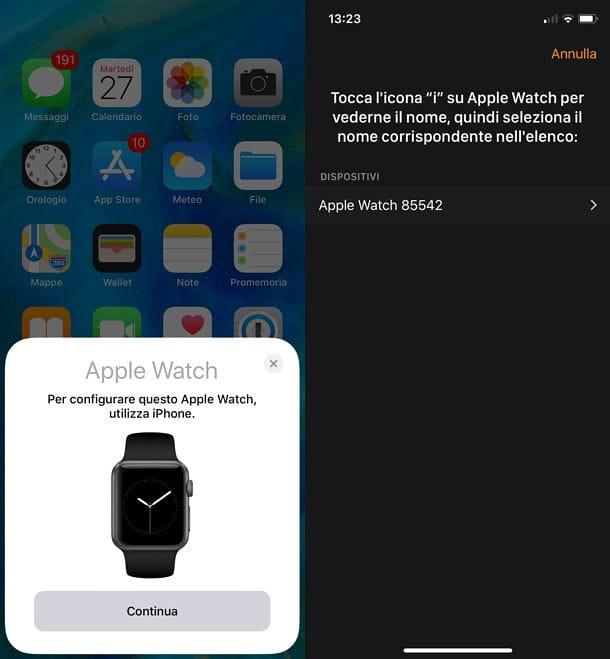
Antes de chegarmos ao coração deste tutorial e explicarmos como colocar o WhatsApp no Apple Watch, parece correcto convidá-lo a verificar se o Apple Watch está devidamente ligado ao seu iPhone.
Se receber notificações do seu iPhone no seu "Apple Watch" a tempo, não deverá ser necessária qualquer outra acção da sua parte: os dois dispositivos já deverão estar ligados e, portanto, ao instalar o WhatsApp no seu "iPhone", deverá poder receber as respectivas notificações no seu "watch".
Caso contrário, se não receber nenhuma notificação do iPhone no seu Apple Watch e os dois dispositivos não parecerem comunicar um com o outro, tente reiniciar os dois dispositivos. Depois de o ter feito, se o problema persistir, tente reiniciar o Apple Watch seguindo as instruções do meu tutorial dedicado.
Como descarregar e instalar o WhatsApp no Apple Watch
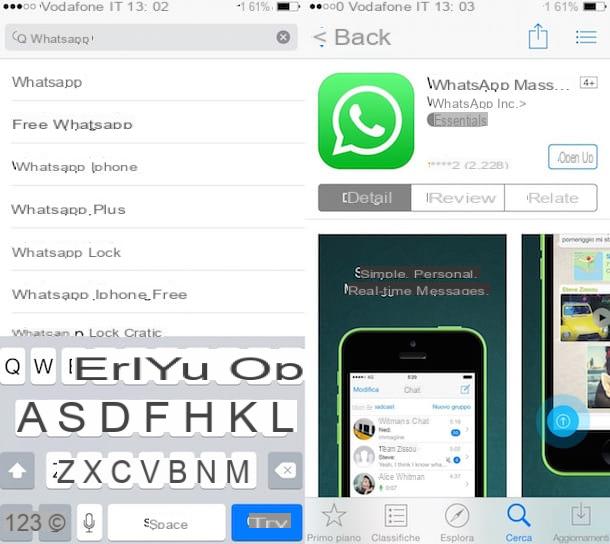
Por defeito, as aplicações descarregadas no iPhone são também automaticamente instaladas no Apple Watch. Contudo, esta funcionalidade não importa quando se utiliza o WhatsApp, pois o famoso serviço de mensagens instantâneas ainda não oferece uma verdadeira aplicação Apple Watch.
A única coisa que pode ser feita é activar o espelhamento de notificações do iPhone no Apple Watch: desta forma, é possível receber todas as notificações do iPhone no relógio, incluindo as notificações do WhatsApp, com a possibilidade de lhes responder através de resposta rápida, ditado, escrita à mão ou teclado emoji.
Assim, para continuar, o primeiro passo a dar é instalar o WhatsApp no seu iPhone (se ainda não o fez): abra a App Store (o ícone "A" num fundo azul localizado no ecrã inicial), seleccione o cartão de pesquisa localizado no canto inferior direito e procure por "Whatsapp " no campo de pesquisa.
Neste momento, clique no ícone da aplicação nos resultados da pesquisa, depois no botão Obter e finalmente autorize o download usando o ID do rosto, o ID do toque ou a palavra-passe do seu ID da Apple. Se estiver a ler este tutorial directamente do seu iPhone.
Uma vez concluída a instalação, crie a sua conta WhatsApp, lançando a aplicação do famoso serviço de mensagens e seguindo as instruções no ecrã: implica fornecer o seu número de telefone e introduzir o código que receberá por SMS, permitindo que a aplicação aceda à sua agenda de endereços. Para mais informações sobre isto, leia o meu tutorial sobre como descarregar o WhatsApp no iPhone.
Como Activar e Ver o WhatsApp no Apple Watch
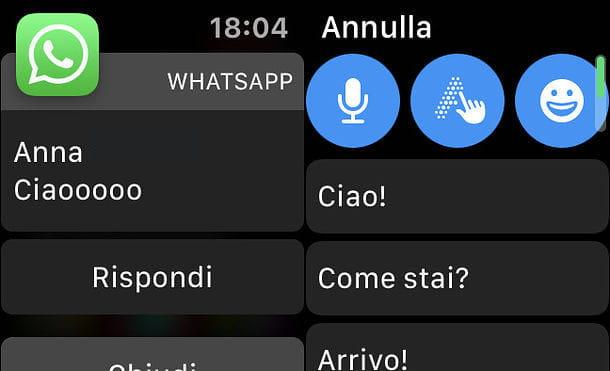
Uma vez instalada a aplicação WhatsApp no seu iPhone, é necessário certificar-se de que o espelhamento de notificação no seu Apple Watch está activado.
Em seguida, iniciar a aplicação no iOS, seleccionar o item de notificações, ir para a secção de alertas duplicados do iPhone no ecrã que se abre e, se necessário, ligar a alternância relacionada com o WhatsApp.
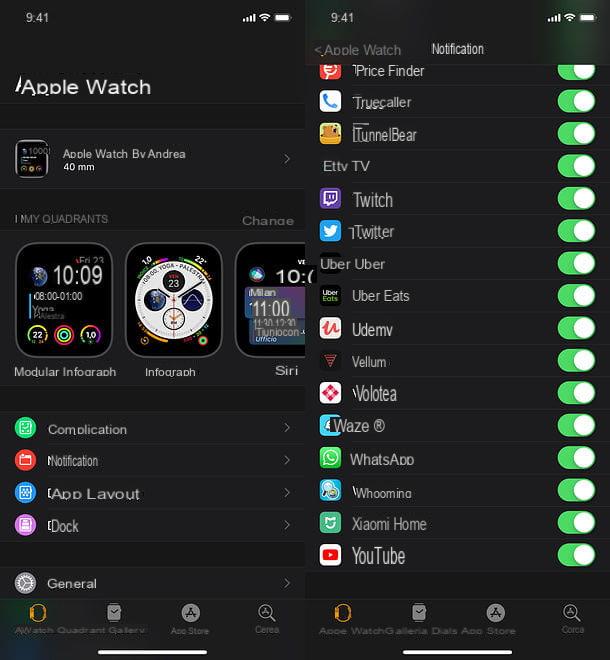
Bem, agora pode receber notificações WhatsApp directamente no Apple Watch e responder a elas. Para o fazer, quando chega uma notificação, desça no ecrã do relógio e prima o botão de resposta.
Depois escolha se pretende responder com uma das respostas predefinidas no Apple Watch (por exemplo, como está?) ou criar uma resposta personalizada utilizando os ícones localizados no topo: o microfone permite-lhe ditar o texto da resposta por voz, a luva para a escrever à mão (letra por letra) no ecrã do Apple Watch, enquanto o rosto sorridente lhe permite aceder ao ecrã de selecção de emoji.
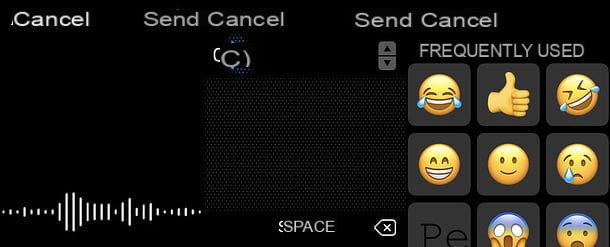
Se quiser alterar as respostas padrão disponíveis no Apple Watch, abra o vídeo da aplicação ver no iPhone, vá à secção Mensagens> Respostas Padrão, toque no item Modificar (canto superior direito) e organize para reordenar/reescrever as respostas rápidas presentes "como padrão" no relógio.
Para adicionar outras respostas personalizadas em vez disso, rolar para a parte inferior do ecrã e tocar no botão Adicionar resposta.
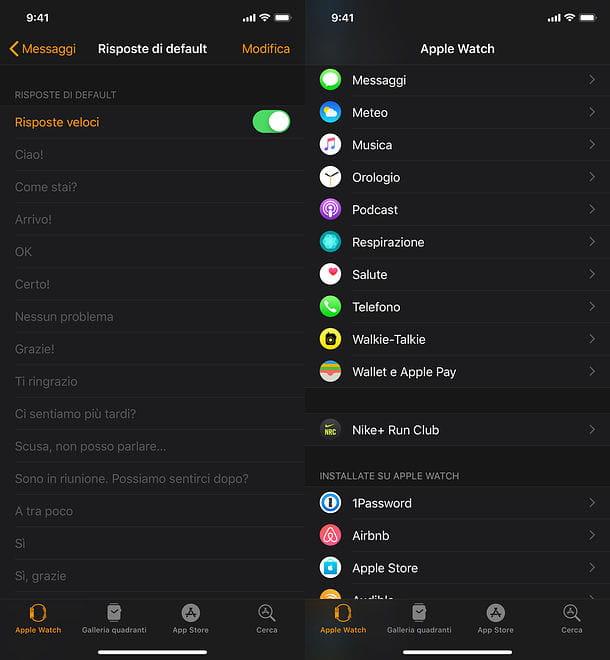
Se recebeu uma notificação no WhatsApp mas não a conseguiu ver neste momento, pode recuperá-la e responder-lhe simplesmente abrindo o menu de notificação no Apple Watch (deslizando para cima e para baixo) e seleccionando-a. Uma vez seleccionado, desaparecerá do menu de notificação e, por conseguinte, deixará de poder responder-lhe a partir do seu relógio.
Ligação do WhatsApp no Apple Watch
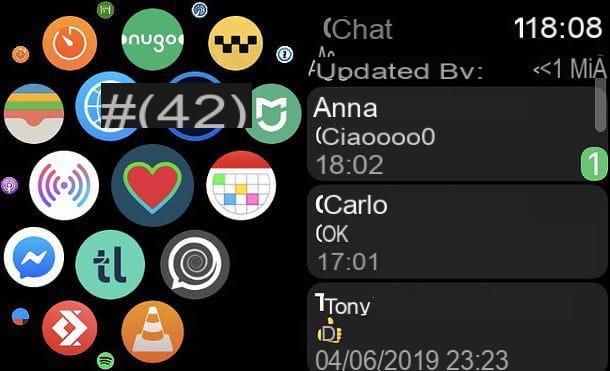
Acha limitativo que não exista uma aplicação oficial WhatsApp para o Apple Watch e que, portanto, necessite de utilizar o menu de notificações para interagir com as mensagens recebidas na famosa aplicação de mensagens? Então sugiro que dê uma vista de olhos ao WatchChat 2 para a WhatsApp, uma aplicação não oficial para iPhone que, por um custo único de 3,49 euros, lhe permite ter um cliente para o WhatsApp Web no Apple Watch.
Funciona de forma muito simples: instala-se no iPhone, depois lança-se no Apple Watch, faz-se o scan clássico do código QR para a Web WhatsApp (utilizando o iPhone) e, em pouco tempo, tem acesso a uma versão compacta da Web WhatsApp para ser consultada directamente a partir do relógio.
Assim, através da aplicação, é possível visualizar o histórico de todas as mensagens WhatsApp e responder a estas últimas utilizando respostas rápidas (a configurar directamente no WatchChat 2 para WhatsApp), ditado de voz, ditado de "mão" e o menu emoji.
Como já foi referido, esta é uma solução não oficial: isto significa que, mesmo que funcionasse bastante bem nos meus testes, poderia funcionar mal ou parar temporariamente devido a alterações implementadas pela WhatsApp na sua plataforma web.
Dito isto, se estiver interessado no WatchChat 2 for WhatsApp, descarregue a aplicação no seu iPhone (utilizando a App Store) e certifique-se de que a aplicação Apple Watch também é descarregada. Para o fazer, abra a aplicação. Veja o vídeo no seu telefone, vá ao General e, se necessário, active a funcionalidade de instalação automática de aplicações.
Se não quiser activar a instalação automática de todas as aplicações iPhone no Apple Watch também, pode "manualmente" instalar o WatchChat 2 para WhatsApp no relógio abrindo a aplicação Watch no iPhone, rodando o ecrã para o fundo e premindo WatchChat e movendo o botão de alternância para a opção Show Apps no Apple Watch.
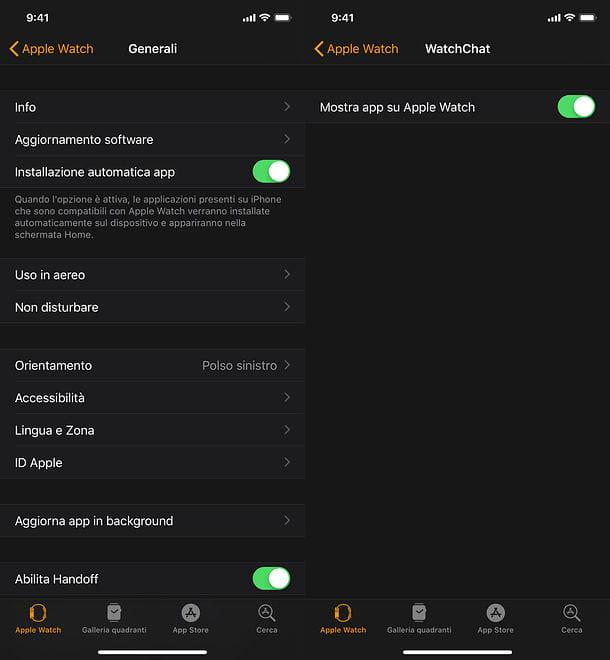
Uma vez concluída a instalação, tudo o que tem de fazer é aceder à doca da aplicação no Apple Watch, premindo o botão lateral e iniciar WatchChat 2 for WhatsApp, seleccionando o seu ícone no menu que se abre. Uma vez feito isto, use o código QR para o digitalizar com o seu smartphone.
Assim, abra o WhatsApp no iPhone, seleccione o separador de definições (em baixo à direita), levante o WhatsApp Web/Desktop, depois, em cima, digitalize o código QR. A lista de conversação WhatsApp deve aparecer no seu relógio Apple Watch.
Para responder a uma mensagem, seleccione-a no seu relógio, prima o ícone da seta para a esquerda e escolha se pretende usar as respostas rápidas definidas no WatchChat, ditado de voz, dactilografia ou se pretende enviar um emoji.
Se quiser alterar a lista de respostas predefinidas no WatchChat, abra a aplicação no iPhone, seleccione o separador de respostas rápidas na parte inferior e toque no item editar (canto superior direito) para reordenar as respostas, ou na entrada adicionar respostas (parte inferior) para adicionar novas respostas. Depois clicar no item de sincronização (em cima à esquerda), para que as alterações tenham efeito no Relógio Apple.
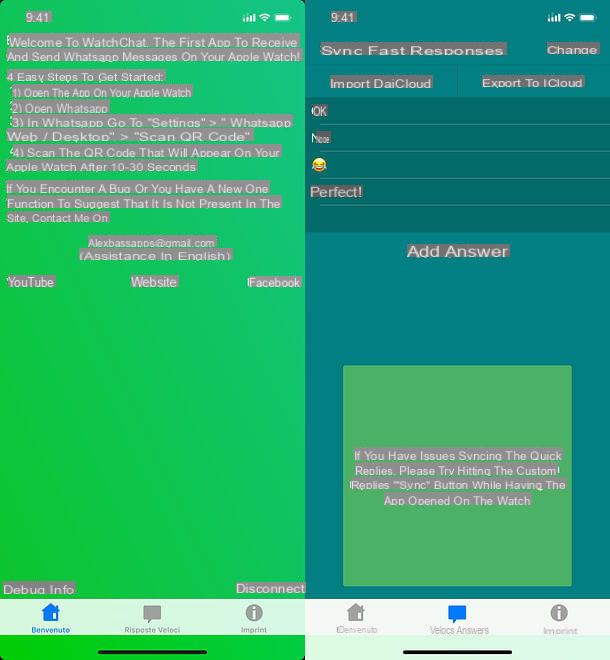
Finalmente, gostaria de salientar que ao iniciar o WatchChat 2 para WhatsApp no seu Apple Watch (em cada novo início, se o fechar completamente, a aplicação demora alguns segundos para voltar a ligar-se ao WhatsApp Web) e efectuar um toque profundo no ecrã, pode aceder à lista de contactos, para criar um novo chat, actualizar a lista de conversas, e repor a aplicação, para repor o seu estado.


























